Nur rund 100 Euro! M.2 SSD mit 2 TByte für PS5, Laptop und PC
Möchtest du deine PlayStation 5, Laptop oder PC mit mehr Speicherplatz aufrüsten? Dann solltest du dir schnell diesen befristeten Deal bei Amazon sichern!
Die genannten Produkte wurden von unserer Redaktion persönlich und unabhängig ausgewählt. Beim Kauf in einem der verlinkten Shops (Affiliate Link bzw. mit Symbol) erhalten wir eine geringfügige Provision, die redaktionelle Selektion und Beschreibung der Produkte wird dadurch nicht beeinflusst.
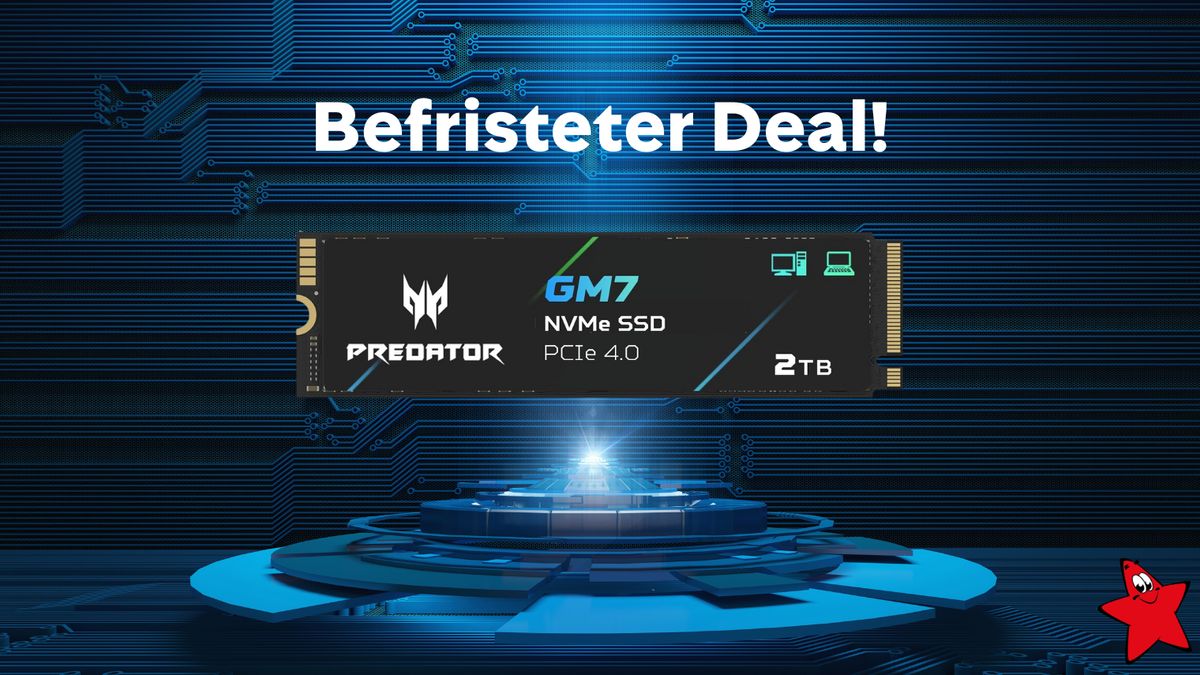
SSD nur für kurze Zeit günstiger
Bist du es auch leid, ständig deine Festplatte für neue Games freischaufeln zu müssen? Zum Glück ist es heutzutage ein Leichtes, eine Konsole oder einen Computer mit einer schnellen SSD-Festplatte zu erweitern. Wie genau das geht, erklären wir dir weiter unten.
Jetzt kommen wir erstmal zum Deal. Und der ist allerhand! So bekommst du nur befristete Zeit die Acer Predator GM7 M.2 NVMe SSD mit 2 Terabyte (TB) Speicher für knapp 100 Euro. Und auch die 1-TB-SSD sowie 4-TB-SSD sind mit Prozenten versehen. Wie lange dieses Angebot noch läuft, weiß nur Amazon. Eins ist aber klar: Mehr als 1.000 Sales im Vormonat sowie ein Durchschnittsrating von 4,8 Sternen sprechen Bände.
Das leistet die Acer Predator GM7 M.2 SSD
Lange Ladezeiten gehören mit der Acer Predator GM7 M.2 SSD der Vergangenheit an. Mit Lese- und Schreibgeschwindigkeiten von bis zu 7.400 beziehungsweise 6.500 MByte pro Sekunde arbeitet diese interne Festplatte mit PCI 4.0 auf Hochtouren. Perfekt für nahtloses 4K-Gaming, Videoediting und Datenübertragung.
Zudem ist diese SSD abwärtskompatibel mit PCIe 3.0-Systemen. Ausgestattet mit dem neuesten PCIe-Controller und NAND-Flash, bietet sie hohe Leistung bei geringerem Stromverbrauch und reduzierter Wärmeentwicklung. Obendrein erhältst du 5 Jahre Garantie auf die Acer SSD.
SSD in PS5, PC & Laptop einbauen – So einfach geht's
Wie anfangs erwähnt, benötigst du keine Fachkenntnisse, um eine SSD einzubauen. Im Folgenden erklären wir dir Schritt für Schritt, wie du deine PS5, deinen PC oder Laptop aufrüstest.
Wie baut man die M.2-SSD in eine PS5 ein?
PS5 ausschalten und vom Strom trennen. Trenne alle Kabel, und warte einen Moment, damit sich die Konsole entlädt.
Lege die PS5 vorsichtig auf eine weiche Unterlage mit der Unterseite nach oben (PlayStation-Logo unten). Entferne die Abdeckung der unteren Seitenplatte: Halte die Ecke mit dem PS-Logo fest und ziehe leicht an und schiebe die Platte nach unten.
SSD-Erweiterungsschacht öffnen, der sich neben dem Lüfter befindet. Entferne die kleine Metallschraube und die Abdeckung. Schraube und Abstandhalter im Schacht herausnehmen.
Setze die SSD in einem Winkel (ca. 30°) in den Steckplatz ein. Drücke sie vorsichtig nach unten und fixiere sie mit Schraube + Abstandhalter.
Lege die Metallabdeckung wieder auf und schraube sie fest. Setze die PS5-Seitenplatte wieder ein, indem du sie oben einhakst und nach oben schiebst.
Schließe alle Kabel an und starte die PS5. Beim ersten Einschalten wird die Konsole die SSD erkennen und dich auffordern, sie zu formatieren. Fertig!
Wie baut man die M.2-SSD in einen PC ein?
PC komplett ausschalten und sämtliche Kabel entfernen. PC-Gehäuse öffnen und Mainboard-Slot finden, der meist unterhalb der CPU oder bei den PCIe-Slots ist.
SSD einsetzen: Die Schraube am M.2-Slot entfernen und die SSD im Winkel von ca. 30° in den Steckplatz stecken. Nach unten drücken und mit der kleinen Schraube fixieren. Kühlkörper (falls vorhanden) aufsetzen.
PC-Gehäuse schließen, Stromkabel anschließen und den Rechner starten. In Windows initialisieren und formatieren. Fertig!
Wie baut man die M.2-SSD in einen Laptop ein?
Schalte den Laptop aus und trenne alle Kabel. Drehe ihn nun um und entferne die Schrauben der Bodenabdeckung. Hinweis: Manche Geräte haben nur eine kleine Wartungsklappe, andere die komplette Unterseite.
Der M.2-Slot ist meist in der Nähe von RAM oder Festplatte zu finden und sieht aus wie ein kleiner Schlitz mit einer winzigen Schraube am Ende.
Die Schraube entfernen, die den Slot sichert. SSD im Winkel von etwa 30° in den Slot schieben, bis sie festsitzt. Anschließend die SSD vorsichtig nach unten drücken und mit der kleinen Schraube befestigen.
Laptop-Abdeckung wieder aufsetzen, Schrauben eindrehen, Akku wieder einsetzen (falls entnommen).
Laptop einschalten. Falls es eine zusätzliche SSD ist: In Windows die Datenträgerverwaltung öffnen (einfach in der Windows-Suchmaske eintippen), SSD initialisieren & formatieren. Fertig!













